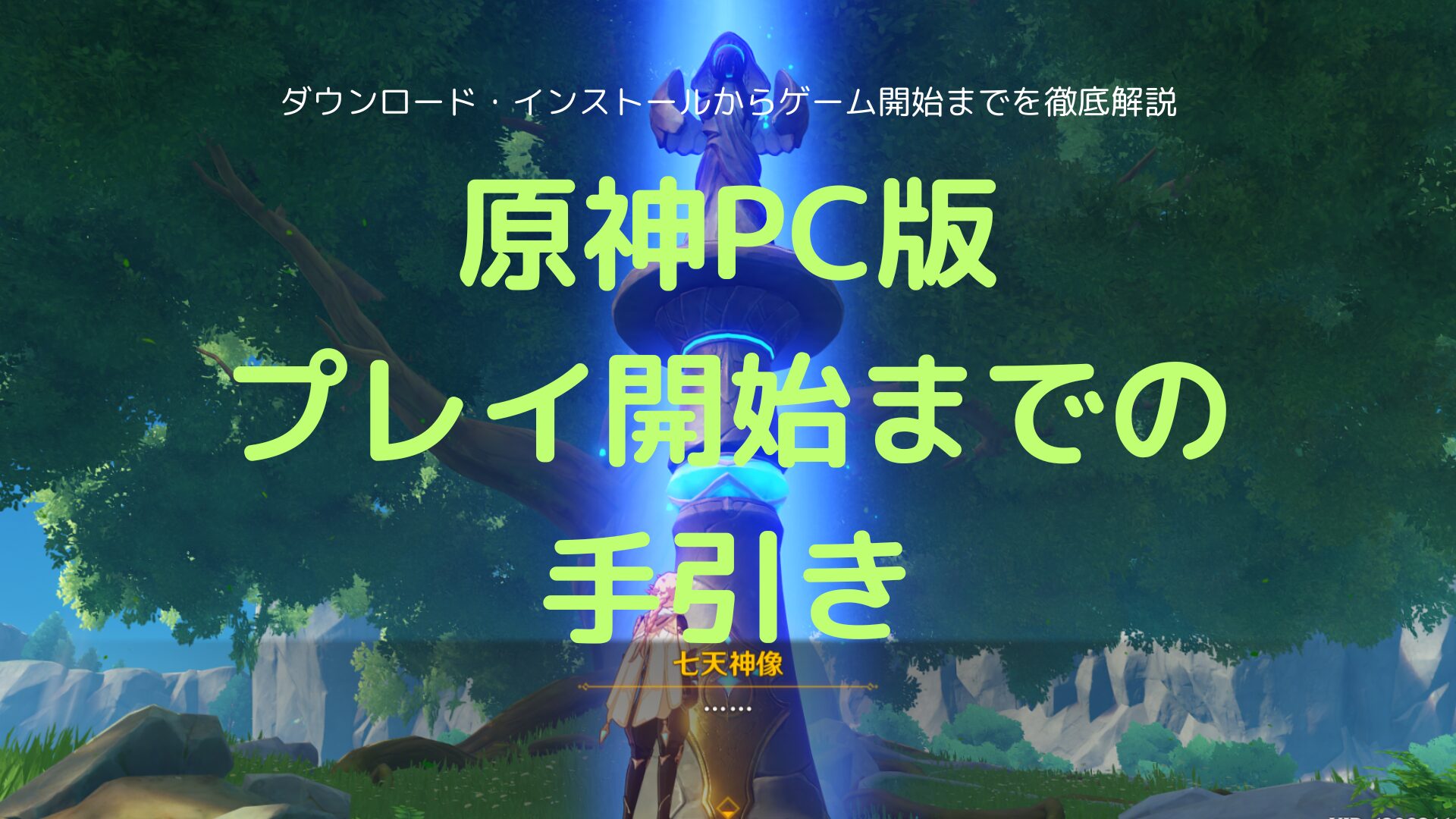外付けGPUはやめとけ?|メリットデメリットを知って賢く使おう

「外付けGPUはやめとけって話も聞いたけれど、どうなんだろう?」
この記事では、外付けGPUのメリット・デメリットを紹介しています。
外付けGPUというのは、グラフィックスボードを外付けするもので、GPU BOXとか、eGPUなどと呼ばれることもあります。
普通のノートPCを持っている人がこれをつなげると、ゲーミングPCのようにグラフィックスボードを搭載したPCになるので、気になっている人も多いのではないでしょうか。
わかりやすく説明していきますので、ぜひ参考にしてください。
目次
外付けGPUとは

出典:Amazon.co.jp
外付けGPUとは、グラボを外付けする装置
外付けGPUは、グラフィックスボードを外付けするための装置です。
これをつなげることで、普通のノートPCにグラフィックスボードを搭載できるようになります。
USBハブを内蔵しているような、単なる外付けのグラフィックスボードだけでないものもあるので、必要な機能が追加されているものを選べばより便利なアイテムになるでしょう。
外付けGPUのメリット
外付けGPUのメリットを見ていきましょう。
ここでは、なるべく要点に絞り、理解しやすいように紹介します。
グラフィックスボードを外付けできる
外付けGPUでグラフィックスボードを追加することで、ゲーミングPC同様に、グラフィックスボードを搭載したPCになります。
- 普通のノートPCを持っていてゲーミングPCでプレイするようなゲームをプレイしたくなった
- PCの性能不足を感じていて、グラフィックスボードを強化したい
こういった場合、外付けGPUを使えば、今持っている普通のノートPCにグラフィックスボードを追加できるようになるのです。
1台のPCがゲーミングPCにも仕事・普段使いPCにもなる
外付けGPUは、必要な時だけ接続して使うことができます。
仕事やレポート作成などの普段遣いでは必要のない外付けGPUを外し、グラフィックスボードが必要な時だけグラフィックスボードをつなげて使うことができるのです。
- 平日は学校に持っていてレポートを書いたり、仕事用持ち歩きPCとして使う
- 平日夜・休日はゲーミングPCとして使う
こういった使い方もできるのです。
熱対策になる
外付けGPUを使うことで、PCのなかで大きな熱を出すグラフィックスボードがPC本体の外に出すことができます。
熱はPCの寿命を縮めることもありますが、グラフィックスボードを外付けにすることで、熱対策にもなるのです。
外付けGPUのデメリット
しかし、外付けGPUにはデメリットもあります。
外付けGPUのデメリットを紹介していきます。
価格的に高い
外付けGPUは全般的に高めです。
高性能なグラフィックスボードを搭載した外付けGPU1台で、新しいゲーミングPCが1台買えてしまうこともあります。
ただし、持ち歩きができなかったり大変なゲーミングPCと比べて、1台のPCで持ち歩き用ノートPCからゲーミングPCまで、様々な使い方ができるのは、とても便利です。
使い方次第では、新しくゲーミングPCを買うよりもメリットが大きいとも言えます。
設置スペースが必要
外付けGPUは、デスクトップPCほどではないものの、大きめです。
持ち運ぶには一苦労の大きさで、外に持ち歩く事は厳しいでしょう。
部屋の置き場所に困ってノートPCを購入した人や、ワンルームマンションに住んでいて、部屋にスペースがない人にとっては、置き場の圧迫要因になるかもしれません。
使えるのは一部のPC
外付けGPUは、ほとんどの場合Thunderbolt3といわれる端子で接続します。
普通のUSBではありません。
このThunderbolt3と呼ばれる端子を搭載しているPCは少ないため、外付けGPUを使えるPCは限られてくるのです。
ここまで外付けGPUのメリット・デメリットを見てきましたが、外付けGPUは使い方次第でとても便利なアイテムです。
ここまで読んで、「購入したい」と思っている人もいるでしょう。
そういった人向けに、外付け外付けGPUを選ぶ際の注意点を紹介します。
外付けGPU選びの注意点
- 自分のPCが対応しているか確認
- 価格・性能を確認
- デザイン・大きさ・プラスαの機能を確認
自分のPCが対応しているか確認
外付けGPUはすべてのPCで使えるわけではありません。
まずは、自分のPCが外付けGPUを使えるか確認しましょう。
ポイントは以下の2点です。
-
- Thunderbolt3の接続端子がついているか
- WindowsPC、もしくはintelCPUを搭載したMacか
外付けGPUを選ぶ前に、まず自分のPCにThunderbolt3端子があるかどうかを確認しましょう。
自分のPCが「Thunderbolt3対応」となっているか、必ず確認しましょう。
また、外付けGPUはWindowsとintelCPUを搭載したMacのみ使用可能です。
2021年ごろ以降に発売された、M1/M2などのCPUを搭載したMacでは使用できません。
また外付けGPUの機種によって、Windowsのみ対応・Macも対応といった対応PCが変わってきます。
必ず対応機種を確認して、自分のPCに対応したものを買いましょう。
価格・性能を確認
外付けグラフィックボードは、3万円程度から30万円まで、性能に応じて価格の幅が大きいです。
自分が必要な性能を持ったグラフィックスボードを搭載しているかを確認したうえで、予算に応じて購入するのが良いです。
自分がプレイしたいゲームが快適に動くグラフィックスボードの種類を確認して、そのグラフィックスボードを搭載したもののなかから、自分の予算に合わせて決めるのがよいでしょう。
デザイン・大きさ・プラスαの機能を確認
外付けGPUは自宅に置くことになる場合が多いです。
普段は部屋に置いておくなら、部屋のインテリアの一部にもなります。
置いてあっても問題のない大きさ・デザインのものを選びましょう。
また、外付けGPUには、USBハブとして使えるものやPCを充電する機能など、プラスαの機能をもったものがあります。
どういったプラスαの機能がついているか、それは自分が必要とするものか、といった視点でも確認しましょう。
まとめ:外付けGPUはPCにグラボを接続する周辺機器
- 外付けGPUはPCにグラボを外付けする周辺機器。使うことで、グラボがないPCでもグラボが必要になるゲームなどができるようになる。
- 外付けGPUを使うには、Thunderbolt3が必須。
- 外付けGPUの一番大きなメリットは、普通のPCをもっていればゲーミングPCを追加購入しなくてもゲームができるようになること、一番大きなデメリットはつなげられるPCが限られること。
外付けGPUをノートPCに接続してゲームをプレイしたいけれど、本格的なプレイは厳しそう・・・
そう思ったら、新品のゲーミングPCを検討してみるのも手かもしれません。
お手ごろな価格帯である、予算20万円で購入できるゲーミングPCのおすすめ機種をまとめました。
外付けGPUを買ってつなげたから、さっそくゲームがしたい!・・・とその前に
快適にゲームをプレイするには、ゲーミングPC同様に初期設定が必要なのです。
ゲームをプレイする前にやることがまとまっている記事ですので、外付けGPUを買ったらまず読んでみてください。
また、買う前に記事を読んで確認しておけば、買った時の初期設定に困ることもないでしょう。